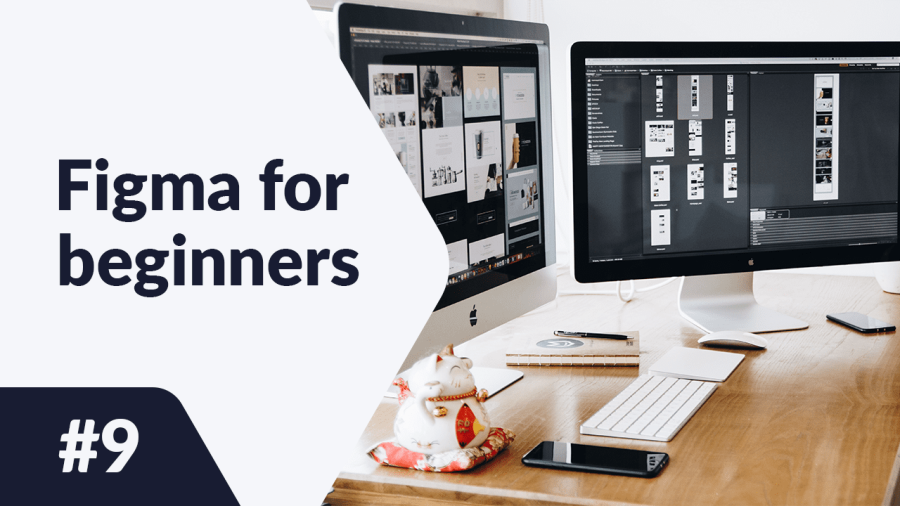O que são plugins do Figma e como usá-los? Além da resposta a essa pergunta, no artigo de hoje, você também encontrará uma lista de plugins recomendados que você deve conhecer no início de sua aventura de design. Com os plugins, você economizará muito tempo que teria que gastar, por exemplo, procurando ícones e imagens para seus designs por conta própria. Continue lendo para saber mais.
Melhores plugins do Figma – índice:
Instalando plugins
Plugins são scripts ou aplicativos que estendem a funcionalidade do Figma e do FigJam. Você pode encontrá-los e instalá-los através de:
- Navegador de arquivos, clique em Comunidade na Barra lateral. Para ver os resultados, vá para Comunidade e selecione Plugins no topo da página.
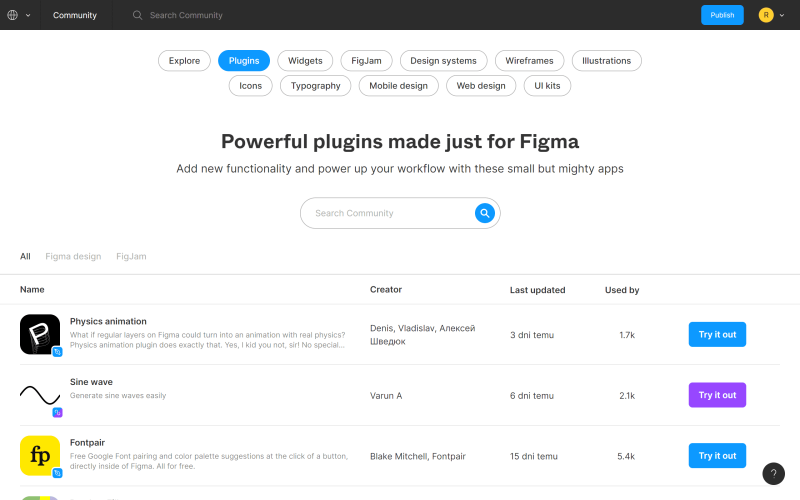
- Arquivo do Figma ou Arquivo do FigJam: clique em Recursos na Barra de ferramentas e escolha a aba Plugins.
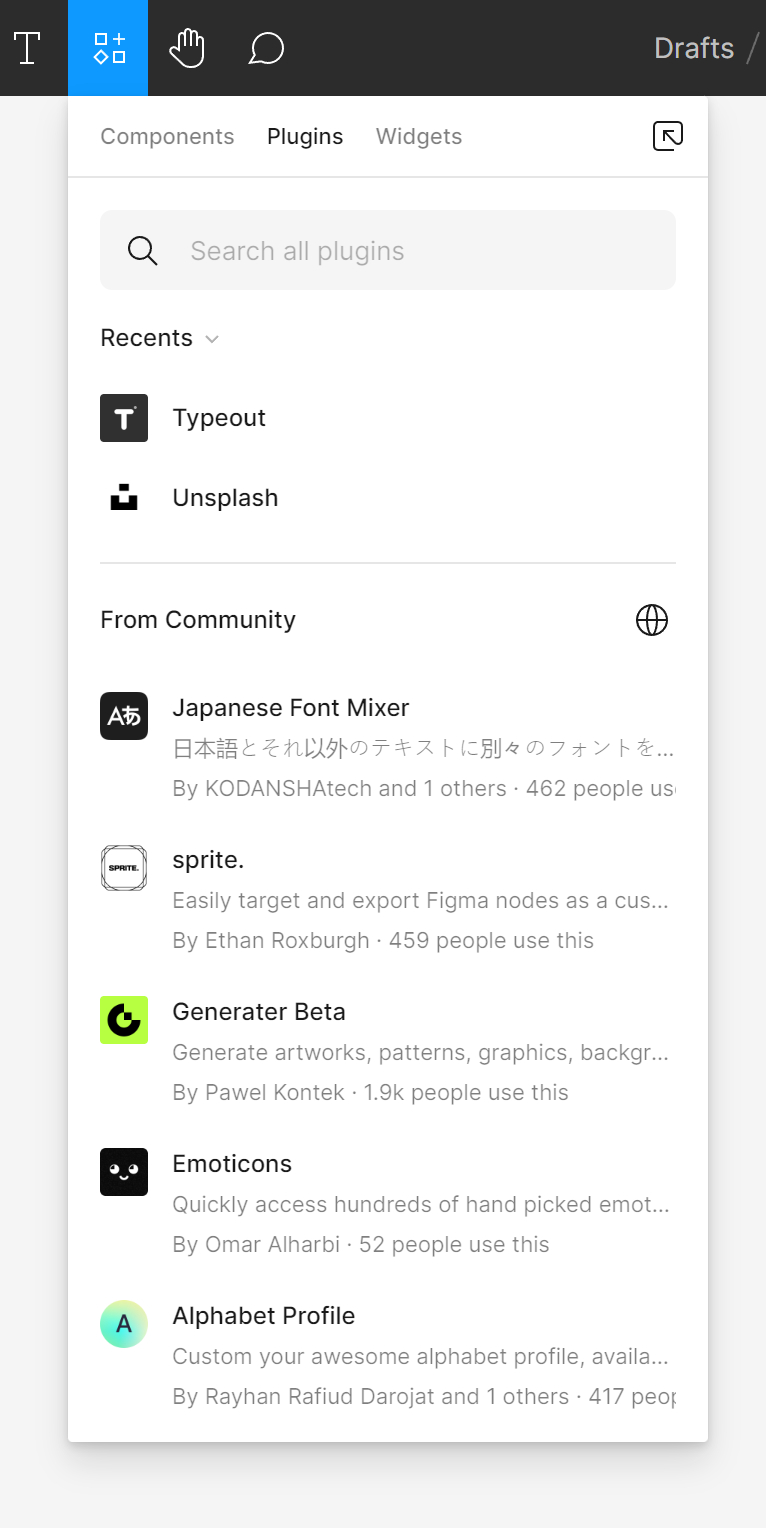
Você pode ver os detalhes do plugin selecionado clicando em seu nome. Uma vez clicado, uma página será aberta com uma descrição do plugin e instruções de uso. Você também encontrará comentários da comunidade, histórico de versões e sugestões de plugins semelhantes na seção Mais como este.
Instalar plugins é muito fácil – basta clicar no botão Experimente ao lado do plugin selecionado na lista ou em seus detalhes. O Figma irá redirecioná-lo para editar o arquivo, onde você pode experimentar o plugin selecionado.
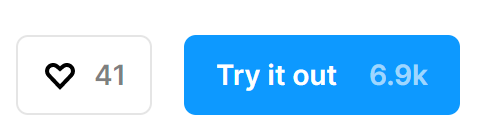
Para executar o plugin, clique no botão Executar.
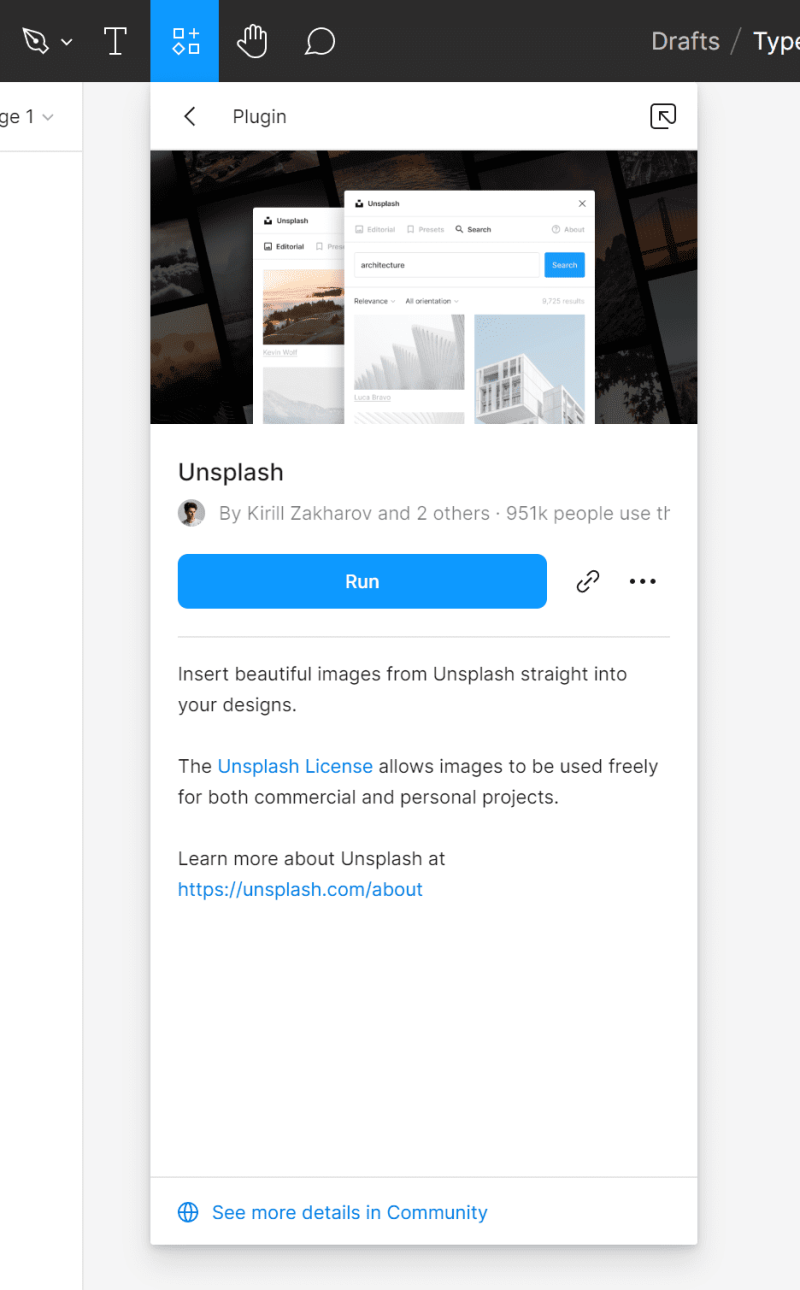
Uma vez que você clique em Executar, você pode usar o plugin.
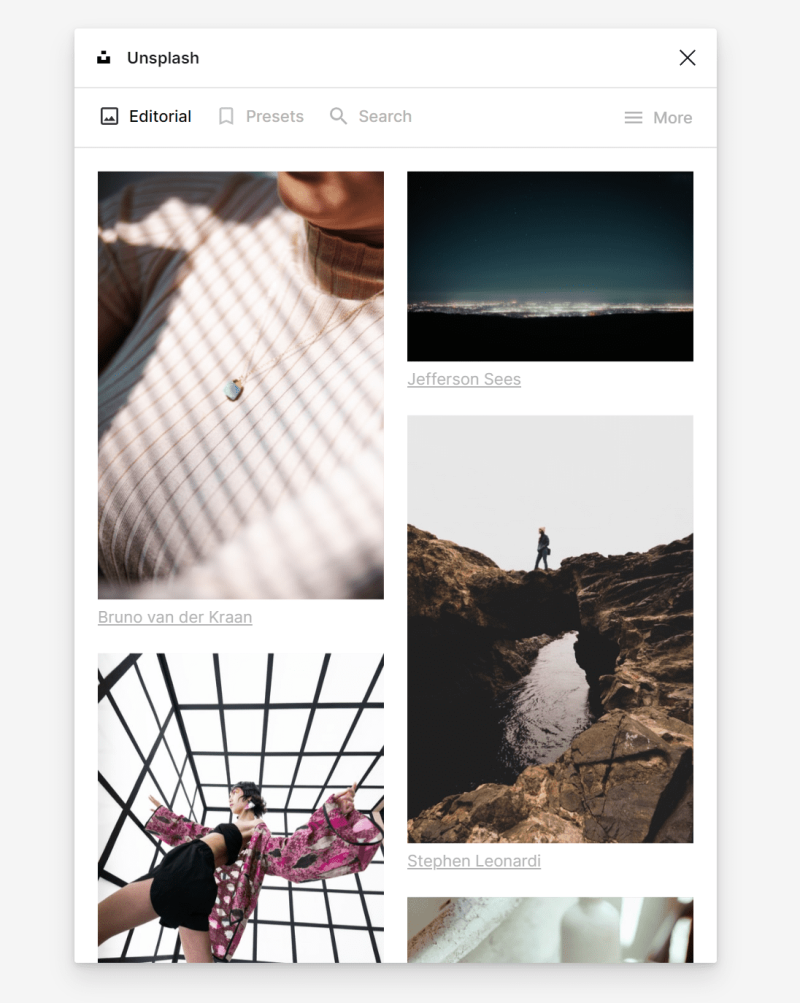
Se você gostar do plugin, pode instalá-lo. Para isso, clique no botão Instalar, que é marcado com um ícone de reticências.

Melhores plugins do Figma
Existem muitos plugins para o Figma. Levaria muito tempo para você passar por todos eles, então preparamos uma lista de algumas sugestões que você deve conhecer no início para tornar o processo de design mais agradável.
1. Sistema de Grade
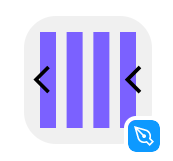
Este plugin ajudará você a escolher a grade de layout certa para seu projeto. Link: Sistema de Grade
2. Documento Limpo
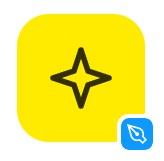
Como o nome sugere, o plugin Documento Limpo controlará o caos e as inconsistências em camadas, nomes e grupos em seu arquivo. Isso é muito útil especialmente quando você deseja compartilhar seu projeto com outros membros da equipe ou um cliente. Link: Documento Limpo
3. Escala de Tipografia
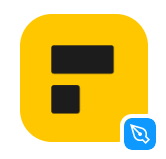
Você já sabe que a tipografia é um elemento chave das interfaces. O plugin Escala de Tipografia cuidará da ordem tipográfica – dará a hierarquia e o tamanho adequados aos títulos e outros elementos de acordo com o padrão selecionado.
Quando você habilita a Escala de Tipografia, precisa selecionar uma camada de texto, que será o tamanho base da fonte, e o plugin gerará o número dado de tamanhos de acordo – acima e abaixo do tamanho base. Link: Escala de Tipografia
4. Rolo de Conteúdo
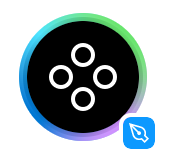
Inventar conteúdo para projetos por conta própria pode ser difícil. Graças a este plugin, você pode colar endereços gerados automaticamente, dados específicos, números, fotos, avatares e ícones. Link:Rolo de Conteúdo
5. Encontrar e Substituir
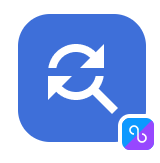
Este plugin procura e substitui automaticamente texto no arquivo. É especialmente útil quando você está trabalhando em um grande projeto e de repente decide fazer alterações no conteúdo. Link: Encontrar e Substituir
6. Marcadores
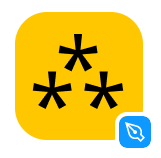
Este plugin é usado para criar listas de marcadores personalizadas. Link: Marcadores
7. Paletas de Cores
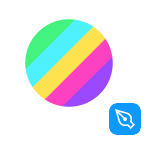
Este plugin ajudará você a escolher as cores certas para seu projeto. Link: Paletas de Cores
8. Iconify
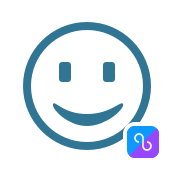
Com este plugin, você pode carregar Ícones do Material Design, FontAwesome, Jam Icons, EmojiOne, Emojis do Twitter e muitos mais para seu arquivo. Link: Iconify
9. Unsplash
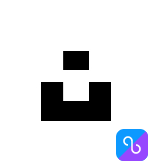
Graças a este plugin, você tem uma galeria inteira de belas fotos ao seu alcance. Link: Unsplash
10. Criador de Logotipo
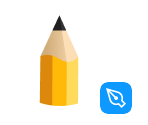
Se você está procurando inspiração para um logotipo, certamente vai adorar este plugin. Você pode escolher um logotipo de coleções prontas ou criar o seu usando as formas disponíveis. Link: Criador de Logotipo
11. Blush
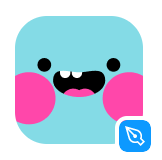
Com este plugin, você fará belas ilustrações personalizadas. Você pode escolher uma ilustração de uma rica coleção e ajustar suas variáveis para se adequar ao seu design. Link: Blush
Você acabou de ler sobre os melhores plugins do Figma. Leia também: O que são perguntas de pesquisa e como escrevê-las?
Se você gosta do nosso conteúdo, junte-se à nossa comunidade de abelhas ocupadas no Facebook, Twitter, LinkedIn, Instagram, YouTube, Pinterest.
Klaudia Kowalczyk
Um designer gráfico e de UX que traduz em design o que não pode ser expresso em palavras. Para ele, cada cor, linha ou fonte utilizada tem um significado. Apaixonado por design gráfico e web design.